CAD的图纸如何导出PDF文件?
设·集合小编 发布时间:2023-03-17 13:41:35 1694次最后更新:2024-03-08 11:25:24
CAD是一款非常实用的绘图建模软件。软件的应用领域广泛,如建筑、土木工程、电器工程和制造业等,都非常的受欢迎。很多图纸都会使用CAD、PDF格式的来储存图纸,但是CAD的图纸如何导出PDF文件?其实非常的简单,本次的教程来告诉大家。
工具/软件
电脑型号:联想(lenovo)天逸510s; 系统版本:Windows7; 软件版本:CAD
方法/步骤
第1步
下面小编就用自己画的图给大家做出示范,首先我们打开要导出pfd格式的CAD图纸。

第2步
然后我们点击左上方的那个CAD图标,如下图所示。

第3步
当我们点开了那个CAD图标以后,软件就弹出来一个菜单栏,然后我们在菜单栏里面选择“输出”选项,如下图所示。

第4步
点击“输出”选项以后,在打开的输出选项中 选择“PDF”, 如下图所示。

第5步
当我们点击了“PDF”以后,系统就自动打开了保存的设置页面,这个时候我们还不能保存,因为我们还没有选择要输出的图形,然后我们选择右下方的 输出-“显示”,如下图所示。

第6步
然后我们选择“窗口”,再选择自己要输出为PDF格式的图形,如下图所示。
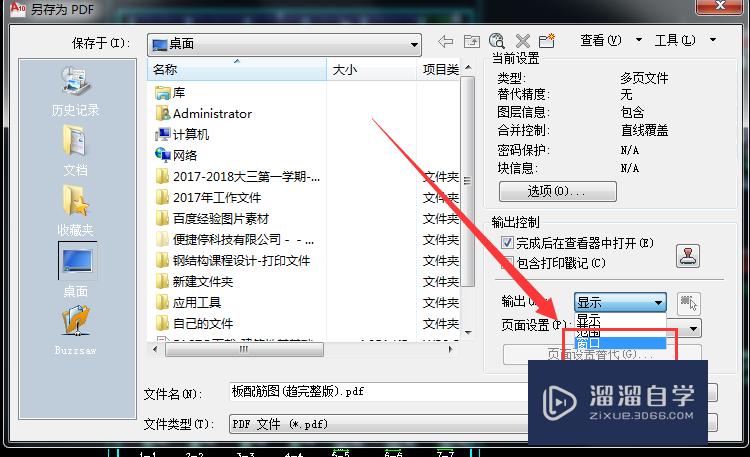
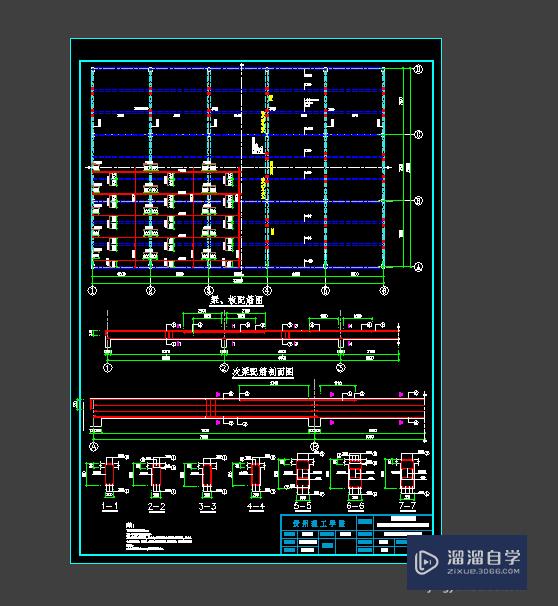
第7步
选择输出图形完成以后,如果没有自动打开保存对话框 那么就按一下空格键,如果打开了就不用管了,然后点击“保存”即可。

第8步
下图所示 为小编的输出PDF格式的效果图。
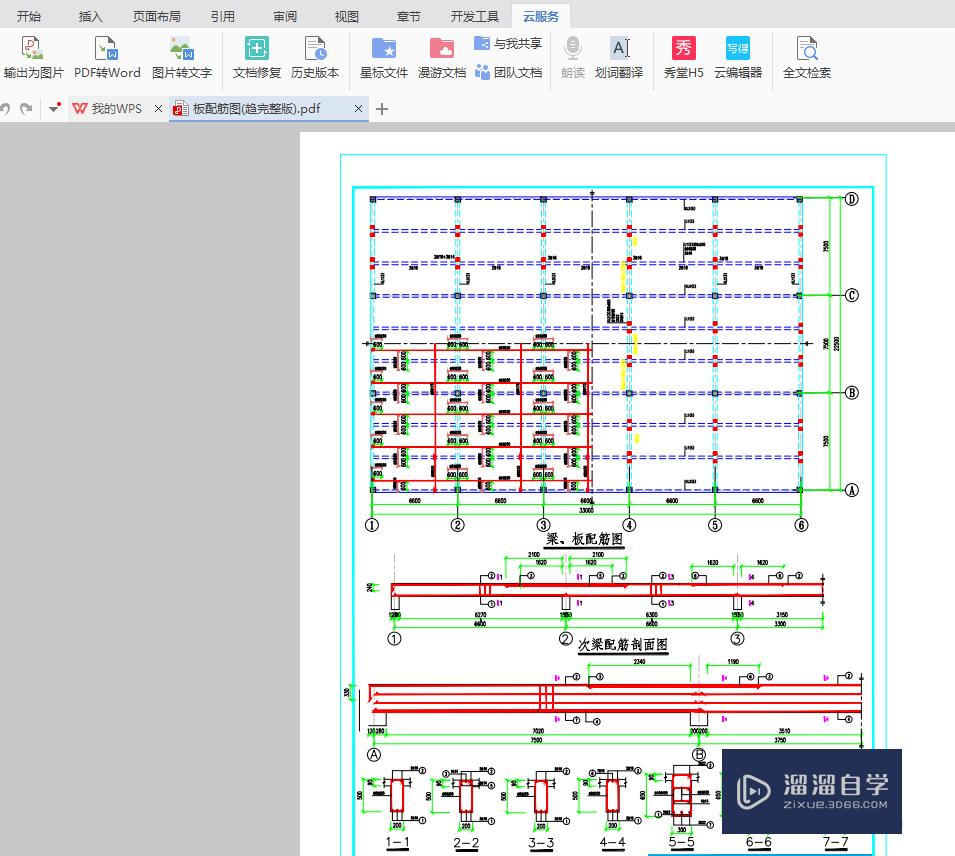
温馨提示
以上就是关于“CAD的图纸如何导出PDF文件?”全部内容了,小编已经全部分享给大家了,还不会的小伙伴们可要用心学习哦!虽然刚开始接触CAD软件的时候会遇到很多不懂以及棘手的问题,但只要沉下心来先把基础打好,后续的学习过程就会顺利很多了。想要熟练的掌握现在赶紧打开自己的电脑进行实操吧!最后,希望以上的操作步骤对大家有所帮助。
- 上一篇:AutoCAD 如何批量增加字体?
- 下一篇:CAD怎么画出好看的三维图?
相关文章
广告位


评论列表